Как заменить аккумулятор на iPhone 7 Plus?
Вопрос, как заменить аккумулятор на iPhone 7 Plus самостоятельно, возникает у многих пользователей. Решить проблему несложно, причем для этого не нужно посещать мастерскую.
Если воспользоваться нашим пошаговым руководством, установить новое устройство можно в домашних условиях. Для этого потребуются новый источник питания, инструменты и немного свободного времени.
Время чтения: 10 мин.
Шаг 1.
Как всегда, открутите 2 пенталоб-винтика, отмеченных на фотке.
P.S. Кстати, после того, как вы вскроете тушку вашей семерки, она, скорее всего, потеряет водонепроницаемость. Так что, после вскрытия, даже не думайте снова принимать душ вместе с телефоном!
ВНИМАНИЕ!
Ни при каких обстоятельствах не прокалывайте батарею!
Будьте особо осторожны, если старая батарея вздулась.
При демонтаже старой батареи не используйте острые предметы (в т.ч. отвертку) для того чтобы «поддеть» аккумулятор.
Если аккумулятор плохо отклеивается от корпуса- погрейте феном КОРПУС а не аккумулятор, поверхность корпуса не должна обжигать палец, оптимальная температура нагретой плоскости корпуса- 60 градусов по цельсию.
В самых сложных случаях используйте зубную нить, или леску для того чтобы пропустить за верхние углы батареи и равномерного отделения батареи от корпуса.
Для достижения оптимальной производительности после выполнения замены- откалибруйте только что установленную батарею: зарядите ее до 100% и продолжайте заряжать не менее двух часов. Затем используйте свой iPhone, пока он не отключится из-за низкого заряда батареи. Наконец, зарядите его до 100%.
-
Отвертка ProsKit SD-081B с набором двухсторонних сменных бит (14 шт.)
1050 р.
-
Набор отверток ProsKit SD-9804 прецизионных
736 р.
-
Набор отверток-насадок Baku BK-6312 прецизионных
601 р.
-
Отвертка с набором бит ProsKit SD-9814
276 р.
-
набор инструментов BAKU (5 в 1) для ремонта мобильных телефонов и ноутбуков iPhone, iPad, Samsung
144 р.
-
набор инструментов BAKU (5 в 1) для ремонта мобильных телефонов и ноутбуков iPhone, iPad, Samsung
429 р.
-
набор для открывания телефонов Jakemy JM-OP11
434 р.
-
набор инструментов Jakemy (45в1) JM-8128
1040 р.
-
Набор отверток 14-в1 для разборки и сборки Айфон (iPhone) LSF-016
228 р.
-
набор отверток BAKU BA-7276 (6 в 1)
540 р.
-
набор инструментов JAKEMY (47 в 1) JM-8139
2250 р.
-
набор инструментов Best (8 в 1) для ремонта мобильных телефонов и ноутбуков iPhone, iPad, Samsung
363 р.
-
набор инструментов Electron (10 в 1) для ремонта мобильных телефонов и ноутбуков iPhone, iPad, Samsung
604 р.
-
набор инструментов MaYuan (21 в 1) для ремонта мобильных телефонов iPhone, iPad, Samsung
868 р.
-
набор отверток прецизионных (6шт.) ProsKit 8PK-2062
442 р.
-
набор инструментов карманный 13-в 1, с набором бит в чехле BST-633C
631 р.
-
набор отвёрток 8 в 1 Best BST-8801A
698 р.
-
набор инструментов BASIC (9 в 1) для ремонта мобильных телефонов и ноутбуков iPhone, iPad, Huawei, Xiaomi, Samsung
94 р.
-
набор отверток 24-в-1 для iPhone, Mac, ноутбука
868 р.
-
набор инструментов BEST (13-в 1) для ремонта мобильных телефонов и ноутбуков iPhone, iPad, Samsung iPhone, iPad, Samsung BST-8911A
1715 р.
-
электрическая отвертка с набором бит Xiaomi Mijia Electric Precision Screwdriver Kit (24 в 1)
3190 р.
-
Аккумуляторная отвертка с набором бит Xiaomi Mi Cordless Screwdriver (14 в 1)
3960 р.
-
аккумуляторная отвертка Xiaomi Wowstick 1F Plus 69 в 1
4205 р.
Шаг 2.
Дабы вскрыть дисплей и добраться до потрохов телефона, необходимо сначала слегка прогреть нижнюю часть устройства, там, где кнопка HOME.
Сделать это можно либо с помощью специальной приблуды, либо с помощью фена.
Шаг 3.
Прогрев нижнюю часть телефона, прилепите к ней присоску, чуть выше кнопки HOME. Проверьте плотность присасывания присосочной присоски.
Шаг 4.
Теперь, оттягивая кольцо присоски наверх, с помощью пластиковой черной палки подцепите дисплейный модуль, погрузив кончик этой самой палки под него.
Шаг 5.
Пройдитесь черной палочкой под дисплеем по направлению левого угла устройства. А на углу крутаните палочку, поставив её «на ребро».
Шаг 6.
Продолжайте двигать черную палку вдоль левого борта телефона в сторону кнопок громкости.
Только не делайте резких движений и не пытайтесь сразу же отцепить дисплейный модуль, т.к. он все ещё крепко сидит на своём месте.
Шаг 7.
Теперь снова засуньте черную палочку под дисплей, но уже с нижнего правого угла. Точно также крутаните палочку на углу устройства, а затем пройдитесь её по правому борту.
Шаг 8.
Потяните за присоску вверх, тем самым отцепляя нижнюю часть дисплея.
Не поднимайте дисплей больше чем на 10 градусов! Т.к. там очень нежные и хрупкие шлейфы, которые вы, поверьте, не хотите порвать!
Шаг 9.
Подденьте присоску за специальную пипку и открепите ее от дисплея.
Шаг 10.
Теперь пройдитесь медиатороподобной штуковиной между дисплеем и корпусом телефона в верхней его части, тем самым убивая клеевой слой.
-
Отвертка ProsKit SD-081B с набором двухсторонних сменных бит (14 шт.)
1050 р.
-
Набор отверток ProsKit SD-9804 прецизионных
736 р.
-
Набор отверток-насадок Baku BK-6312 прецизионных
601 р.
-
Отвертка с набором бит ProsKit SD-9814
276 р.
-
набор инструментов BAKU (5 в 1) для ремонта мобильных телефонов и ноутбуков iPhone, iPad, Samsung
144 р.
-
набор инструментов BAKU (5 в 1) для ремонта мобильных телефонов и ноутбуков iPhone, iPad, Samsung
429 р.
-
набор для открывания телефонов Jakemy JM-OP11
434 р.
-
набор инструментов Jakemy (45в1) JM-8128
1040 р.
-
Набор отверток 14-в1 для разборки и сборки Айфон (iPhone) LSF-016
228 р.
-
набор отверток BAKU BA-7276 (6 в 1)
540 р.
-
набор инструментов JAKEMY (47 в 1) JM-8139
2250 р.
-
набор инструментов Best (8 в 1) для ремонта мобильных телефонов и ноутбуков iPhone, iPad, Samsung
363 р.
-
набор инструментов Electron (10 в 1) для ремонта мобильных телефонов и ноутбуков iPhone, iPad, Samsung
604 р.
-
набор инструментов MaYuan (21 в 1) для ремонта мобильных телефонов iPhone, iPad, Samsung
868 р.
-
набор отверток прецизионных (6шт.) ProsKit 8PK-2062
442 р.
-
набор инструментов карманный 13-в 1, с набором бит в чехле BST-633C
631 р.
-
набор отвёрток 8 в 1 Best BST-8801A
698 р.
-
набор инструментов BASIC (9 в 1) для ремонта мобильных телефонов и ноутбуков iPhone, iPad, Huawei, Xiaomi, Samsung
94 р.
-
набор отверток 24-в-1 для iPhone, Mac, ноутбука
868 р.
-
набор инструментов BEST (13-в 1) для ремонта мобильных телефонов и ноутбуков iPhone, iPad, Samsung iPhone, iPad, Samsung BST-8911A
1715 р.
-
электрическая отвертка с набором бит Xiaomi Mijia Electric Precision Screwdriver Kit (24 в 1)
3190 р.
-
Аккумуляторная отвертка с набором бит Xiaomi Mi Cordless Screwdriver (14 в 1)
3960 р.
-
аккумуляторная отвертка Xiaomi Wowstick 1F Plus 69 в 1
4205 р.
Шаг 11.
Затем вытяните дисплейный модуль из клипс, удерживающих его верхнюю часть.
После чего, медленно откиньте дисплейный модуль вправо, будто вы открываете книгу с конца.
И не пытайтесь сразу же отцепить модуль дисплея, он всё ещё связан шлейфом с корпусом телефона.
Теперь можете положить телефон на плоскую поверхность.
Шаг 12.
Настало время извлечения аккумулятора!
Откручивайте 4 винтика – 3 штуки по 1.2 мм каждый и одну штуку 2.4 мм отвертками. После чего извлеките металлическую защитную скобу.
Шаг 13.
С помощью хорошо известной вам черной палочки отцепите шлейф аккумулятора.
Шаг 14.
Отщелкните шлейфы дисплейного модуля лопаткой.
Кстати, обращаем ваше внимание, что назад шлейфы дисплейного модуля надо присобачивать так: прицеливаетесь шлейфом в разъем, а затем давите сначала на один конец, потом на другой конец шлейфа. Не давите сразу по середине, т.к. шлейф может погнуться и вам будет грустно.
Шаг 15.
Открутите два винта по 1.3 мм каждый и извлеките металлическую скобу.
-
Отвертка ProsKit SD-081B с набором двухсторонних сменных бит (14 шт.)
1050 р.
-
Набор отверток ProsKit SD-9804 прецизионных
736 р.
-
Набор отверток-насадок Baku BK-6312 прецизионных
601 р.
-
Отвертка с набором бит ProsKit SD-9814
276 р.
-
набор инструментов BAKU (5 в 1) для ремонта мобильных телефонов и ноутбуков iPhone, iPad, Samsung
144 р.
-
набор инструментов BAKU (5 в 1) для ремонта мобильных телефонов и ноутбуков iPhone, iPad, Samsung
429 р.
-
набор для открывания телефонов Jakemy JM-OP11
434 р.
-
набор инструментов Jakemy (45в1) JM-8128
1040 р.
-
Набор отверток 14-в1 для разборки и сборки Айфон (iPhone) LSF-016
228 р.
-
набор отверток BAKU BA-7276 (6 в 1)
540 р.
-
набор инструментов JAKEMY (47 в 1) JM-8139
2250 р.
-
набор инструментов Best (8 в 1) для ремонта мобильных телефонов и ноутбуков iPhone, iPad, Samsung
363 р.
-
набор инструментов Electron (10 в 1) для ремонта мобильных телефонов и ноутбуков iPhone, iPad, Samsung
604 р.
-
набор инструментов MaYuan (21 в 1) для ремонта мобильных телефонов iPhone, iPad, Samsung
868 р.
-
набор отверток прецизионных (6шт.) ProsKit 8PK-2062
442 р.
-
набор инструментов карманный 13-в 1, с набором бит в чехле BST-633C
631 р.
-
набор отвёрток 8 в 1 Best BST-8801A
698 р.
-
набор инструментов BASIC (9 в 1) для ремонта мобильных телефонов и ноутбуков iPhone, iPad, Huawei, Xiaomi, Samsung
94 р.
-
набор отверток 24-в-1 для iPhone, Mac, ноутбука
868 р.
-
набор инструментов BEST (13-в 1) для ремонта мобильных телефонов и ноутбуков iPhone, iPad, Samsung iPhone, iPad, Samsung BST-8911A
1715 р.
-
электрическая отвертка с набором бит Xiaomi Mijia Electric Precision Screwdriver Kit (24 в 1)
3190 р.
-
Аккумуляторная отвертка с набором бит Xiaomi Mi Cordless Screwdriver (14 в 1)
3960 р.
-
аккумуляторная отвертка Xiaomi Wowstick 1F Plus 69 в 1
4205 р.
Шаг 16.
Отцепите шлейф сенсора.
Шаг 17.
Теперь дисплейный модуль свободен! Отложите его в сторону.
Шаг 18.
Открутите два винта 1.9 мм и вытащите деталь, удерживавшуюся винтами.
Шаг 19.
Отщелкните шлейф Taptic Engine от материнки.
Шаг 20.
Открутите отвертками три винта 1.6 мм, которыми вибромотор Taptic Engine прикручен к корпусу телефона.
Шаг 21.
Извлеките вибромотор Taptic Engine пинцетом.
Шаг 22.
Поочередно отклейте черные клеевые язычки от аккумулятора.
Шаг 23.
Теперь аккуратнейшим образом, как показано на фото, вытащите первую клеевую ленту-прослойку из-под аккумулятора.
Старайтесь при этом не скручивать и не порвать её. Идеально вытаскивать её под углом в 60 градусов.
Шаг 24.
Повторите то же самое со второй клеевой лентой, придерживая при этом аккумулятор, чтобы он не пытался сбежать вместе с лентой.
Что ж, если вы успешно извлекли обе ленты из-под аккумулятора, то пропустите следующий шаг. Ежели нет, то не пропускайте. Л – логика.
Шаг 25.
Итак, этот шаг для тех, у кого не вышло вытащить успешно обе клеевые ленты.
Всё, что вам понадобится – прогреть заднюю часть устройства в районе крепления аккумулятора. Прогревайте или с помощью фена, или с помощью спец штуковины.
Затем просуньте кредитную карту (или что-то такое же плоское и пластиковое) между аккумулятором и корпусом телефона, удаляя остатки клея.
-
Отвертка ProsKit SD-081B с набором двухсторонних сменных бит (14 шт.)
1050 р.
-
Набор отверток ProsKit SD-9804 прецизионных
736 р.
-
Набор отверток-насадок Baku BK-6312 прецизионных
601 р.
-
Отвертка с набором бит ProsKit SD-9814
276 р.
-
набор инструментов BAKU (5 в 1) для ремонта мобильных телефонов и ноутбуков iPhone, iPad, Samsung
144 р.
-
набор инструментов BAKU (5 в 1) для ремонта мобильных телефонов и ноутбуков iPhone, iPad, Samsung
429 р.
-
набор для открывания телефонов Jakemy JM-OP11
434 р.
-
набор инструментов Jakemy (45в1) JM-8128
1040 р.
-
Набор отверток 14-в1 для разборки и сборки Айфон (iPhone) LSF-016
228 р.
-
набор отверток BAKU BA-7276 (6 в 1)
540 р.
-
набор инструментов JAKEMY (47 в 1) JM-8139
2250 р.
-
набор инструментов Best (8 в 1) для ремонта мобильных телефонов и ноутбуков iPhone, iPad, Samsung
363 р.
-
набор инструментов Electron (10 в 1) для ремонта мобильных телефонов и ноутбуков iPhone, iPad, Samsung
604 р.
-
набор инструментов MaYuan (21 в 1) для ремонта мобильных телефонов iPhone, iPad, Samsung
868 р.
-
набор отверток прецизионных (6шт.) ProsKit 8PK-2062
442 р.
-
набор инструментов карманный 13-в 1, с набором бит в чехле BST-633C
631 р.
-
набор отвёрток 8 в 1 Best BST-8801A
698 р.
-
набор инструментов BASIC (9 в 1) для ремонта мобильных телефонов и ноутбуков iPhone, iPad, Huawei, Xiaomi, Samsung
94 р.
-
набор отверток 24-в-1 для iPhone, Mac, ноутбука
868 р.
-
набор инструментов BEST (13-в 1) для ремонта мобильных телефонов и ноутбуков iPhone, iPad, Samsung iPhone, iPad, Samsung BST-8911A
1715 р.
-
электрическая отвертка с набором бит Xiaomi Mijia Electric Precision Screwdriver Kit (24 в 1)
3190 р.
-
Аккумуляторная отвертка с набором бит Xiaomi Mi Cordless Screwdriver (14 в 1)
3960 р.
-
аккумуляторная отвертка Xiaomi Wowstick 1F Plus 69 в 1
4205 р.
Шаг 26.
Всё, теперь можно извлечь аккумулятор, поздравляем!
-
динамик для Apple iPhone 7 Plus
50.5 р.
-
шлейф кнопки включения для Apple iPhone 7 Plus
485 р.
-
дисплей в сборе с тачскрином для Apple iPhone 7 Plus Tianma, черный
1995 р.
-
дисплей в сборе с тачскрином для Apple iPhone 7 Plus Tianma, белый
1675 р.
-
дисплей в сборе с тачскрином для Apple iPhone 7 Plus, черный (copy lcd)
1105 р.
-
дисплей в сборе с тачскрином для Apple iPhone 7 Plus, белый (copy lcd)
1215 р.
-
корпус для Apple iPhone 7 Jet Black
1665 р.
-
корпус для Apple iPhone 7 Plus Jet Black
2835 р.
-
корпус для Apple iPhone 7 Plus, черный
1280 р.
-
корпус для Apple iPhone 7 Plus золотой
1590 р.
-
корпус для Apple iPhone 7 Plus Rose Gold
1595 р.
-
корпус для Apple iPhone 7 Plus серебристый
1595 р.
-
шлейф кнопки Home в сборе для iPhone 7 Plus, iPhone 7, белый (silver)
305 р.
-
шлейф кнопки Home в сборе для iPhone 7 Plus, iPhone 7, золотой
302 р.
-
шлейф кнопки Home в сборе для iPhone 7 Plus, iPhone 7, Rose Gold
136 р.
-
Аккумулятор для Apple iPhone 7 Plus
608 р.
-
Камера для Apple iPhone 7 Plus
1850 р.
-
кабель USB для передачи данных для Apple lightning
390 р.
-
дисплей в сборе с тачскрином для Apple iPhone 7 Plus Refurbished, белый
2240 р.
-
дисплей в сборе с тачскрином для Apple iPhone 7 Plus Refurbished, черный
2240 р.
-
шлейф с разъёмом зарядки, гарнитуры и антенной для Apple iPhone 7 Plus, черный
415 р.
-
шлейф с разъёмом зарядки, гарнитуры и антенной для Apple iPhone 7 Plus, белый
441 р.
-
водозащитная прокладка (проклейка) для iPhone 7 Plus, черный
60 р.
-
водозащитная прокладка (проклейка) для iPhone 7 Plus, белый
73 р.
-
дисплей в сборе с тачскрином для Apple iPhone 7 Plus Refurbished original, черный
3785 р.
-
Зарядное устройство для Apple iPhone 7 Plus
150 р.
-
Аккумулятор для Apple iPhone 7 Plus
847 р.
-
сетка динамика для Apple iPhone 7 Plus, iPhone 8 Plus
34.5 р.
-
дисплей в сборе с тачскрином для iPhone 7 Plus Refurbished original, белый
3785 р.
-
дисплей в сборе с тачскрином для Apple iPhone 7 Plusl, белый (original)
2350 р.
-
дисплей в сборе с тачскрином для Apple iPhone 7 Plus original, черный
2795 р.
-
корпус для Apple iPhone 7 Plus красный
1590 р.
-
вибромотор для Apple iPhone 7 Plus
157 р.
-
Камера для Apple iPhone 7 Plus
883 р.
-
кабель USB HOCO X26 Xpress 3 в 1 для Lightning, Micro USB, Type-C, 2.0A, длина 1.0м, черный с красным
370 р.
-
кабель USB HOCO X26 Xpress 3 в 1 для Lightning, Micro USB, Type-C, 2.0A, длина 1.0м, черный с золотым
390 р.
-
кабель USB HOCO X25 Soarer для Lightning, 2.0А, длина 1.0м, черный
170 р.
-
кабель USB HOCO X25 Soarer для Lightning, 2.0А, длина 1.0м, белый
190 р.
-
кабель USB HOCO X25 Soarer 3 в 1 для Lightning, Micro USB, Type-C, 2.0А, длина 1м, черный
290 р.
-
кабель USB HOCO X21 Silicone для Lightning, 2.0А, длина 1.0м, белый
390 р.
-
кабель USB HOCO x4 Zinc для Lightning, 2.4А, длина 1.2м, черный
190 р.
-
кабель USB HOCO x4 Zinc для Lightning, 2.4А, длина 1.2м, белый
190 р.
-
кабель USB HOCO U48 Superior для Lightning, 2.4А, длина 1.2м, красный
191 р.
-
кабель USB HOCO U48 Superior для Lightning, 2.4А, длина 1.2м, синий
191 р.
-
кабель USB HOCO U40A Magnetic для Lightning, 2.0А, длина 1.0м, серый
590 р.
-
Зарядное устройство для Apple iPhone 7 Plus
390 р.
-
Зарядное устройство для Apple iPhone 7 Plus
183 р.
-
зарядное устройство HOCO C45 cool rotary 1xUSB-A, 5V, 2.4A, белый
290 р.
-
зарядное устройство HOCO c42A Vast power QC3.0, 18W, 1xUSB-A, 5V, 3.0A, белый
590 р.
-
зарядное устройство HOCO c11 Smart 1xUSB-A, 5V, 1.0A, белый
390 р.
Шаг 27.
- Внешние аккумуляторы
- Портативные колонки
- Зарядки
- Кабели
- Стекла и пленки
- Чехлы
А еще у нас есть аксессуары для вашего смартфона:
Итак, подведем итоги:
Чтобы заменить аккумулятор на iPhone 7 Plus, сделайте следующее:
- Прогрейте корпус и отсоедините дисплейный модуль присоской.
- Отцепите шлейфы аккумулятора, экрана и сенсора.
- Полностью снимите дисплей, отстегните шлейф Taptic Engine от материнской платы.
- Извлеките Taptic Engine.
- Удалите клеевые ленты-прослойки из-под батареи.
- Достаньте аккумулятор.
Вы можете заказать услугу по замене аккумулятора на iPhone 7 Plus в наших магазинах PartsDirect. Подберем аккумулятор и установим в вашем присутствии. На этой странице можно узнать подробную информацию по услуге и адреса магазинов.
-
кабель USB HOCO X21 Silicone для Micro USB, 2.0А, длина 1.0м, белый
350 р.
-
наушники HOCO m19 Drumbeat universal с микрофоном, 3.5mm mini jack, черный
240 р.
-
наушники HOCO m19 Drumbeat universal с микрофоном, 3.5mm mini jack, белый
240 р.
-
гарнитура HOCO m1 original series Earphone для iPhone 3.5mm mini jack, белый
350 р.
-
кабель USB HOCO X37 Cool для Micro USB, 2.4А, длина 1.0м, белый
170 р.
-
зарядное устройство HOCO C80A Rapido PD20W+QC3.0, 1xType-C, 1xUSB-A, белый
590 р.
-
кабель Type-C HOCO X51 High-power для Type-C, 100W, 5.0А, длина 2.0м, белый
590 р.
-
зарядное устройство HOCO C72Q Glorious QC3.0 1xUSB-A, черный
370 р.
-
зарядное устройство HOCO C76A Plus Speed PD20W, 1xType-C, белый
590 р.
-
зарядное устройство ACEFAST A41 PD65W, GaN, 1xUSB-A, 2xUSB-C, белый
1850 р.
Замена аккумулятора на iPhone 7 и iPhone 7 Plus. Сложно, но реально.
Если вы заметили, либо же знаете наверняка благодаря этому способу, что аккумулятор вашего iPhone 7 или iPhone 7 Plus изжил свое, то его необходимо заменить на новый. Этот процесс далеко не самый простой, но при наличии опыта в разборе смартфонов и правильных инструментов, справиться с ним можно и в домашних условиях. О том, как заменить аккумулятор на iPhone 7 или iPhone 7 Plus подробно рассказали в этой инструкции.
Сложность: высокая.
Требуется времени: 30-120 минут.
Что понадобится
- Крестовидные (1,3 мм, 1,6 мм и 1,9 мм), пятигранная 3,5 мм (Pentalobe) и трехточечные (1,2 мм и 2,4 мм) отвертки.
- Диэлектрическая лопатка (Spudger).
- Присоска.
- Тупоконечный пинцет.
- Пластиковый инструмент.
- iOpener (или альтернатива, например, электрическая грелка).
- Новый аккумулятор для iPhone 7 или iPhone 7 Plus.
Как поменять аккумулятор на iPhone 7 и iPhone 7 Plus
Важно! Прежде чем приступать к разбору iPhone 7 или iPhone 7 Plus, разрядите аккумулятор смартфона до уровня ниже 25%. Даже наполовину заряженный литий-ионный аккумулятор может загореться или взорваться при случайном проколе.
Важно! Вскрытие дисплея iPhone 7 или iPhone 7 Plus приведет к повреждению водонепроницаемых уплотнений. Если вы не замените эти уплотнения, ваш смартфон перестанет быть водостойким.
Шаг 1. Выключите смартфон и удалите два 3,5 мм винта-звездочки возле разъема Lightning.
Шаг 2. Подготовьте iOpener (либо альтернативу, например, электрогрелку) и положите его на край передней панели для того, чтобы размягчить клей, на котором держится дисплейная панель. Подождите около минуты для того, чтобы клей нагрелся.
Шаг 3. Прикрепите присоску к нижней половине дисплея над кнопкой Домой. Убедитесь в том, что присоска не накрывает кнопку.
Шаг 4. Потяните за присоску, чтобы создать небольшой зазор между дисплеем и задней панелью. Вставьте плоский край диэлектрической лопатки в появившийся зазор. Важно! Водостойкий клей, удерживающий дисплей на месте, очень прочен, из-за чего создание начального зазора требует значительных усилий.
Шаг 5. Проведите диэлектрической лопаткой влево вдоль нижнего края iPhone. Поверните лопатку на 90° для того, чтобы расширить промежуток между корпусом смартфона и лицевой панелью.
Шаг 6. Проведите лопаткой по левой стороне iPhone снизу вверх. Важно! Не выполняйте никаких действий с верхней стороной корпуса, поскольку в этом случае вы можете повредить пластиковые зажимы, закрепляющие дисплей.
Шаг 7. Вставьте плоский край диэлектрической лопатка в нижний правый угол корпуса iPhone. Поверните лопатку на 90° для расширения зазора. Верните лопатку в исходное положение и проведите ей по правой стороне снизу вверх.
Шаг 8. Слегка потяните за присоску для поднятия дисплея и раскрытия корпуса iPhone. Важно! Не поднимайте дисплей больше чем на 10°, так как на правой стороне устройства подключены шлейфы, соединяющие дисплей с материнской платой.
Шаг 9. Аккуратно проведите пластиковым инструментом (альтернатива — пластиковая карта) по верхнему краю iPhone между задней частью корпуса и дисплейной панелью для удаления оставшегося клея. Экран при этом необходимо удерживать на месте. Действуйте осторожно и старайтесь не повредить пластиковые зажимы на верхнем краю смартфона.
Шаг 10. Слегка потяните дисплей вниз для отсоединения зажимов, которые крепят его к задней части корпуса. После чего раскройте iPhone, развернув дисплей вверх с левой стороны. Не пытайтесь полностью отделить дисплей от корпуса, так как шлейфы все еще соединяют его с материнской платой.
Шаг 11. Открутите следующие трехточечные винты Y000 с нижнего держателя:
- Три 1,2 мм винта.
- Один 2,4 мм винт.
Шаг 12. Извлеките нижний держатель.
Шаг 13. Используя острый конец пластикового инструмента или пинцет открепите:
- шлейф аккумулятора,
- два шлейфа дисплея, расположенных ниже.
Шаг 14. Открутите два 1,3 мм винта, на которые крепится держатель и снимите его.
Шаг 15. Отсоедините шлейф датчика передней панели. Обращаем внимание, что при сборке подключать этот шлейф рекомендуется сразу по всей площади, чтобы свести к минимум риск изгиба.
Шаг 16. Полностью снимите дисплей, который более не подключен к задней части корпуса.
Шаг 17. Открутите два 1,9 мм крестообразных винта, закрепляющих барометрическую заглушку и извлеките её.
Шаг 18. Открепите шлейф двигателя Taptic Engine.


А затем на другой:
Шаг 21. Медленно, поддерживая постоянное натяжение, вытащите одну из полосок. Для наилучших результатов, тяните полоску под углом 60° или меньше. Обратим внимание на то, что полоска растянется до размеров, в несколько раз превышающих размер батареи, поэтому будьте готовы к тому, чтобы перехватить ее у основания и продолжать тянуть. Важно! Старайтесь, чтобы полоски не перекручивались и ни к чему не приклеивались. В ином случае процесс их извлечения может быть значительно затруднен.
Шаг 22. Повторите предыдущий шаг для второй полоски, при этом придерживая батарею рукой.
Шаг 23. Извлеките аккумулятор из корпуса iPhone, установите клейкие полоски (как это сделать), новую батарею, а после произведите сборку устройства в обратном порядке.
Смотрите также:
- iPhone Edition
- Люфтит кнопка Home на iPhone — что делать
- Как поменять дисплей на iPhone 5s
✅ Подписывайтесь на нас в Telegram, ВКонтакте, и Яндекс.Дзен.
Необходимые инструменты и отвертки для разборки iPhone 7 Plus:
- Отвертка трехлепестковая (Tri-Wing Y0) — 0,6mm
- Отвертка пятизвездочная (Pentalobe P2) — 0,8мм
- Отвертка крестовая (PH00) — 1.5мм
- Присоска для снятия дисплея
- Пластиковая лопатка
- Пинцет
- Медиатор
- Обычный фен
У нас на сайте вы сможете найти необходимый набор отверток для разборки iphone 7 plus
Если вы впервые приступаете к разборке смартфона, рекомендуем обратить внимание на статью «приступая к ремонту телефона». В этой статье есть рекомендации, которые помогут избежать типичных ошибок в процессе разборки и ремонта.
В этой инструкции я покажу вам, как самостоятельно разобрать и заменить неисправную батарею для вашего iPhone 7 Plus. Этот ремонт может помочь, если ваша батарея плохо держит заряд, быстро теряет заряд при интенсивном использовании или батарея совсем аре заряжается.
Перед тем, как приступить к ремонту не забудьте выключить телефон.
Для того, чтобы открыть iPhone 7 Plus вам нужна специальная отвертка Pentalobe (PL1). Открутите два отмеченных винтика, которые расположены справа и слева от разъема питания (зеленые — 3.3 мм).
Далее вам нужно отсоединить дисплей. Положите iPhone X на ровную чистую поверхность, чтобы не поцарапать обратную сторону телефона. Для того, чтоб отсоединить переднюю панель, вам понадобится присоска, жесткие пластиковые медиаторы и обычный фен. Если экран вашего телефона сильно потрескавшийся, заклейте его скотчем, прежде чем продолжить.
Помните, что экран хорошо приклеен к раме. С помощью обычного фена прогрейте внешние края дисплея теплым воздухом (примерно до 60 °). Поместите присоску над кнопкой «Домой» или рядом с ней. Потяните за присоску вверх, как бы отрывая дисплей от основной части телефона. В образовавшееся отверстие поместите пластиковый медиатор между металической рамой и дисплеем. Не вставляйте инструмент глубже, чем на 5 мм, чтобы не повредить мелкие детали внутри iPhone. Так как дисплей приклеен по всему периметру телефона, обведите медиатором по кругу. Будьте особенно осторожны возле кнопки «Режим сна и Пробуждение», вы моете повредить гибкий кабель дисплея. Теперь с помощью пластикового медиатора поднимите дисплей и разложите его в сторону, как книгу. Положите дисплей на устойчивый предмет или облокотите, чтобы не натягивать гибкие кабели. При необходимости нагрейте внешние края рамы несколько раз.
После открытия ваш iPhone X теряет гарантию защиты от пыли и воды.
Перед началом ремонта отсоедините контакт аккумулятора, чтобы предотвратить короткие замыкания и избежать случайного включения устройства во время ремонта.
Открутите три отмеченных винта Y-типа с помощью отвертки Y-типа (Y000) и снимите пластину кронштейна (голубой — 2.4 мм, розовые — 1.1 мм). Теперь осторожно отсоедините разъем аккумулятора, аккуратно вставив под него пластиковую лопатку.
Используя пластиковую лопатку для отключения дисплея и кабелей кнопки «Домой».
Открутите три отмеченных винта Y-типа с помощью отвертки Y-типа (Y000) и снимите крышку. С помощью пластиковой лопатки, осторожно отсоедините разъем фронтальной камеры FaceTime от материнской платы. Теперь вы можете полностью снять дисплей.
Открутите два отмеченных винта Phillips в пластиковом кронштейне (желтый — 2.9 мм, зеленый 2.1 мм). С помощью пластиковой лопатки отсоедините разъем двигателя Taptic. Далее открутите три отмеченных винта Phillips, удерживающие Taptic Engine на месте (розовые — 1.5 мм). Теперь снимите Taptic Engine.
Аккумулятор приклеен к корпусу четырьмя клейкими полосками. Клейкие полоски имеют выступы, чтобы вытащить их. Три язычка приклеены к нижнему краю, а одна полоска — к верхнему краю батареи.
Установка новой батареи и обратная сборка iPhone 7 PlusИспользуйте пинцет или лопатку, чтобы очистить черные вкладки. Под ним белые клейкие полоски. Теперь очень медленно вытащите клейкие полоски. Держите полоски как можно более плоскими, на уровне iPhone. Следите за тем, чтобы не повредить один из двух гибких кабелей в нижней и верхней части батареи. Если одна из липких полосок порвется, аккуратно извлеките аккумулятор, используя широкую лопатку. Крепко держите аккумулятор и iPhone, одновременно вытягивая последнюю клейкую ленту, чтобы аккумулятор не выпал из устройства. После того, как все клейкие полоски сняты, вы можете извлечь аккумулятор.
Установка новой батареи и обратная сборка iPhone 7 Plus
Теперь подготовьте новую батарею к установке. Поместите клейкие ленты с защитными пленками, прикрепленными к устройству, чтобы убедиться, что они направлены в правильном направлении. Удалите большую синюю защитную пленку и приклейте липкие полоски к нижней части батареи. Убедитесь, что они наклеены. Переверните аккумулятор и снимите маленькую синюю защитную пленку с выступов. Сложите вкладки и приклейте их к верхней части батареи. Удалите большие розовые защитные пленки с вкладок.
Установите аккумулятор обратно в корпус. Посмотрите на разъем аккумулятора, чтобы убедиться, что аккумулятор выровнен правильно. Оставьте некоторое пространство между рамой и другими деталями со всех сторон аккумулятора.
Установите Taptic Engine обратно между аккумулятором и разъемом питания Lightning. Закрепите Taptic Engine с помощью трех отмеченных винтов Phillips (розовые — 1.5 мм). Подключите кабель Taptic Engine к разъему питания Lightning. Вставьте пластиковый кронштейн в iPhone и закрепите его с помощью двух отмеченных винтов Phillips (желтый — 2.9 мм, зеленый — 2.1 мм).
Чтобы убедиться, что новая наклейка на рамку действительно приклеится, уберите все остатки старого клея и грязь. Снимите первую защитную пленку. Аккуратно положите ее на одну сторону и аккуратно надавите. Удалите вторую часть пленки.
Обратите внимание на правильную ориентацию наклейки на раму. Углы наклейки отличаются и помогут вам. Даже если вы используете новую рамочную наклейку, водонепроницаемость ваших айфонов может быть не на 100%!
На фотографиях показан iPhone 8 Plus, но этап ничем не отличается.
Держите дисплей вертикально на раме и подключите разъем FaceTime к материнской плате. Расположите дисплей на правом краю рамки. Вставьте пластину кронштейна разъема фронтальной камеры FaceTime обратно в iPhone и закрепите его тремя винтами (розовые — 1.0 мм, голубой — 1.3 мм).
Подключите кнопку «Домой» и кабели дисплея к материнской плате.
Подсоедините кабель аккумулятора. Вставьте пластину кронштейна обратно в iPhone и закрепите ее четырьмя винтами Y-типа (розовые — 1.1 мм, голубой — 2.4 мм).
Прикрепите дисплей к правому краю рамки и установите его на iPhone. Сдвиньте дисплей в направлении кнопки режима ожидания, чтобы зацепились защелки. Затем нажмите на дисплей по всей рамке, чтобы зафиксировать его.
Закрутите два винта слева и справа от разъема питания Lightning.
Давайте сейчас посмотрим на процесс замены аккумуляторной батареи iPhone 7 или 7 Plus: какова последовательность действий и какой инструмент понадобится.
Подобная работа требует опыта и поэтому мы не несем ответственности за ваши действия. Лучше обратитесь в сервис.
СодержаниеПоказать
- Как определить износ батареи на Айфон 7?
- Причины поломки аккумулятора
- Инструменты
Как определить износ батареи на Айфон 7?
Заявленный ресурс аккумулятора на Айфон 7 составляет более 500 циклов стабильной перезарядки. Этого должно хватить для активного использования девайса в течении полутора года.
Эксплуатируя гаджет менее интенсивно, можно продлить время работы батареи, но все равно отрезок времени между зарядками снижается. Существует много факторов, из-за которых нарушается работа батареи раньше установленного времени. Если вы заметили, что аккумулятор гаджета стал изнашиваться, то его следует заменить.
К наиболее характерным признакам проблем с аккумулятором Айфона относится выключение питания, отказ от зарядки устройства. Существуют еще симптомы, которые могут себя проявить в течении определенного периода:
- Снижение емкости.
- Частые перезагрузки.
- Без подключенной зарядки гаджет отказывается работать.
- Отключение во время просмотра фильмов, при интернет серфинге или в процессе разговора.
- При нажатии на экран появляются нехарактерные звуки.
- Часто появляется на экране индикатор необходимости подключения к компьютеру.
- Появление разводов на экране и выпуклости задней части девайса.
Довольно часто поломка батареи сопровождается изменением ее размеров. Происходит это из-за реакции элементов и чрезмерного выделения газов под оболочкой аккумулятора.
Деформациям металлический корпус Айфона 7 подвергается не сразу, поэтому проблему получается обнаружить только на завершающих этапах. Раздувшаяся батарея способна повредить много внутренних элементов девайса и привести даже к нарушению целостности сенсоров, матрицы дисплея. Если не принять вовремя меры по устранению этих неисправностей, значительно увеличится стоимость восстановления устройства.
Причины поломки аккумулятора
Использование динамиков, модулей связи, дисплея, сенсоров и иных составляющих устройства в процессе обычной эксплуатации создает на батарею большую нагрузку, что приводит к постепенному снижению ее ресурса. Существуют и другие причины, которые приводят к поломке аккумулятора:
- Окисление контактов, которое вызвано воздействием влаги и пыли из-за деформации частей корпуса.
- Замыкание цепи после попадания гаджета в воду.
- Применение ресурсоемкого программного обеспечения.
- Использование бракованных зарядных устройств неизвестных производителей.
- Заводской брак.
- Длительное использование устройства в агрессивных климатических условиях.
Читайте iPhone неправильно показывает заряд батареи
Инструменты
Для замены аккумулятора на iPhone 7 необходимо использовать такие инструменты:
- Пятигранную (Pentalobe) 3,5 мм, трехточечные (1,2 мм и 2,4 мм) и крестовидные (1,3 мм, 1,6 мм и 1,9 мм) отвертки.
- Тупоконечный пинцет.
- Присоска.
- Диэлектрическая лопатка (Spudger).
- iOpener (или альтернатива, к примеру, электрическая грелка).
- Пластиковый инструмент.
- Новый аккумулятор для iPhone 7.
Меняем аккумулятор на iPhone 7
Перед тем, как начать разбирать Айфон 7, аккумулятор гаджета следует разрядить до уровня менее 25%. При случайном расколе даже заряженный наполовину литий-ионный аккумулятор может взорваться или загореться.
Вскрытие дисплея на Айфон 7 повредит водонепроницаемые уплотнители. Если данные уплотнения не заменить, то ваш гаджет больше не будет водостойким. Выполняем следующую инструкцию:
- Выключаем девайс, удаляем два винта-звездочки 3,5 мм возле Lightning разъема.
- Подготавливаем iOpener. Можно использовать альтернативу в виде электрогрелки. Устанавливаем его на край передней панели, чтобы размягчить клей. На клее держится дисплейная панель. Для нагревания клея необходимо подождать приблизительно минуту.
- Прикрепляем присоску над кнопкой Домой к нижней половине дисплея. Проверяем, что кнопку присоска не накрывает.
- Следует потянуть за присоску, чтобы образовался небольшой зазор между задней панелью и дисплеем. В появившийся зазор вставляем плоский край диэлектрической лопатки. Дисплей на месте удерживает водостойкий клей, который очень прочный, поэтому для создания начального зазора потребуются значительные усилия.
- Диэлектрической лопаткой проводим вдоль нижнего края Айфона. Поворачиваем лопатку на 90 градусов, чтобы расширить промежуток между лицевой панелью и корпусом смартфона.
- Лопаткой проводим по левой стороне Айфона снизу-вверх. С верхней стороной корпуса не нужно выполнять никаких действий, так как в данной ситуации вы можете повредить зажимы из пластика, которые закрепляют дисплей.
- В правый нижний угол корпуса гаджета вставляем плоский край диэлектрической лопатки. Лопатку поворачиваем на 90 градусов для расширения зазора. Возвращаем лопатку в исходное положение, проводим ей снизу-вверх по правой стороне.
- Теперь нужно слегка потянуть за присоску, чтобы поднять дисплей и раскрыть корпус девайса. Дисплей не нужно поднимать более чем на 10 градусов, так как на правой стороне гаджета подключены шлейфы, которые соединяют дисплей с системной платой.
- Проводим аккуратно пластиковым инструментом (или пластиковой картой) по верхнему краю Айфона между дисплейной панелью и задней частью корпуса для удаления оставшегося клея. При этом нужно удерживать на месте экран. Операцию выполняйте осторожно, старайтесь на верхнем краю телефона не повредить пластиковые зажимы.
- Для отсоединения зажимов необходимо слегка потянуть вниз дисплей. Эти зажимы его крепят к задней части корпуса. Затем раскрываем Айфон, развернув вверх дисплей с левой стороны. Не нужно пытаться полностью дисплей отделить от корпуса, так как его все еще соединяют шлейфы с системной платой.
- С нижнего держателя откручиваем трехточечные винты Y000: один 2,4 мм винт, три 1,2 мм винта.
- Извлекаем нижний держатель.
- При помощи пинцета или острого конца пластикового инструмента нужно открепить шлейф аккумулятора и расположенные ниже два шлейфа.
- Откручиваем два винта 1,3 мм, на которые крепится держатель, снимаем его.
- Отсоединяем шлейф датчика передней панели. Важно обратиться внимание, что подключать данный шлейф во время сборки необходимо по всей площади сразу, чтобы риск изгиба свести к минимуму.
- Полностью сниманием дисплей, который к задней части корпуса больше не подключен.
- Откручиваем два крестообразных винта 1,9 мм, которые закрепляют барометрическую заглушку. Извлекаем ее.
- Открепляем шлейф двигателя Taptic Engine.
- Откручиваем три винта 1,6 мм, которые удерживают двигатель Taptic Engine. Извлекаем его.
- Здесь нельзя использовать остроконечный пинцет, так как это может стать причиной прокола батареи. Применяя тупоконечный пинцет, необходимо снять одну из клейких полосок сначала на одной стороне нижнего края аккумулятора, а затем на другой.
- Медленно вытаскиваем одну из полосок, поддерживая постоянное натяжение. Чтобы получить наилучший результат, полоску тянуть нужно под углом 60 градусов или меньше. Растянется полоска до размеров, которые превышают размер батареи в несколько раз, поэтому следует подготовиться к перехвату ее у основания, а затем нужно продолжать тянуть. Старайтесь, чтобы полоски не приклеивались ни к чему и не перекручивались. В противной ситуации процесс их извлечения может быть существенно затруднен.
- Для второй полоски повторяем предыдущий шаг. Аккумулятор при этом нужно поддерживать рукой.
- Извлекаем из корпуса Айфона аккумулятор, устанавливаем клейкие полоски, новую батарею. Затем осуществляем в обратном порядке сборку гаджета.

-
Before you begin, discharge your iPhone battery below 25%. A charged lithium-ion battery can catch fire and/or explode if accidentally punctured.
-
Power off your iPhone before beginning disassembly.
-
Remove the two 3.4 mm pentalobe screws at the bottom edge of the iPhone.
-
Opening the iPhone’s display will compromise its waterproof seals. Have replacement seals ready before you proceed past this step, or take care to avoid liquid exposure if you reassemble your iPhone without replacing the seals.

-
If inserted too far, an opening pick can damage your device. Follow this step to mark your pick and prevent damage.
-
Measure 3 mm from the tip and mark the opening pick with a permanent marker.
-
You can also mark the other corners of the pick with different measurements.
-
Alternatively, tape a coin to a pick 3 mm from the tip.
-
The next three steps demonstrate the Anti-Clamp, a tool we designed to make the opening procedure easier. If you aren’t using the Anti-Clamp, skip down three steps for an alternate method.
-
For complete instructions on how to use the Anti-Clamp, check out this guide.
-
Pull the blue handle backwards to unlock the Anti-Clamp’s arms.
-
Slide the arms over either the left or right edge of your iPhone.
-
Position the suction cups near the bottom edge of the iPhone just above the home button—one on the front, and one on the back.
-
Squeeze the cups together to apply suction to the desired area.
-
If you find that the surface of your iPhone is too slippery for the Anti-Clamp to hold onto, you can use tape to create a grippier surface.
-
Pull the blue handle forwards to lock the arms.
-
Turn the handle clockwise 360 degrees or until the cups start to stretch.
-
Make sure the suction cups remain aligned with each other. If they begin to slip out of alignment, loosen the suction cups slightly and realign the arms.
-
Heat an iOpener and thread it through the arms of the Anti-Clamp.
-
You can also use a hair dryer, heat gun, or hot plate—but extreme heat can damage the display and/or internal battery, so proceed with care.
-
Fold the iOpener so it lays on the bottom edge of the iPhone.
-
Wait one minute to give the adhesive a chance to release and present an opening gap.
-
Insert an opening pick into the gap.
-
If the Anti-Clamp doesn’t create a sufficient gap, apply more heat to the area and rotate the handle a quarter turn.
-
Don’t crank more than a quarter turn at a time, and wait one minute between turns. Let the Anti-Clamp and time do the work for you.
-
Skip the next three steps.
-
The next three steps show how to separate the screen using a suction cup.
-
Heating the lower edge of the iPhone will help soften the adhesive securing the display, making it easier to open.
-
Use a hairdryer or prepare an iOpener and apply it to the lower edge of the phone for about 90 seconds in order to soften up the adhesive underneath.
-
Apply a suction cup to the lower half of the front panel, just above the home button.
-
Be sure the suction cup does not overlap with the home button, as this will prevent a seal from forming between the suction cup and front glass.
-
Pull up on the suction cup with firm, constant pressure to create a slight gap between the screen and the frame.
-
Insert an opening pick into the gap.
-
The watertight adhesive holding the screen in place is very strong; creating this initial gap takes a significant amount of force. If you’re having a hard time opening a gap, apply more heat, and gently rock the screen up and down to weaken the adhesive until you create enough of a gap to insert your tool.
-
Slide the opening pick up the left edge of the phone starting at the lower edge and moving towards the volume control buttons and silent switch, breaking up the adhesive holding the display in place.
-
Stop near the top left corner of the display.
-
Do not try to pry the top edge of the display away from the rear case, as it is held in place by plastic clips that may break.
-
There are delicate cables along the right edge of your iPhone. Don’t insert your pick here, as you may damage the cables.
-
Re-insert your tool at the lower right corner of the iPhone, and slide it around the corner and up the right side of the phone to separate the adhesive.
-
Don’t insert your pick more than 3 mm, as you may damage the display cables.
-
Gently pull up on the suction cup to lift up the bottom edge of the display.
-
Do not raise the display more than 15º or you’ll risk straining or tearing the ribbon cables connecting the display.
-
Pull on the small nub on the suction cup to remove it from the front panel.
-
Slide an opening pick underneath the display around the top left corner and along the top edge of the phone to loosen the last of the adhesive.
-
Slide the display assembly slightly down (away from the top edge of the phone) to disengage the clips holding it to the rear case.
-
Open the iPhone by swinging the display up from the left side, like the back cover of a book.
-
Don’t try to fully separate the display yet, as several fragile ribbon cables still connect it to the iPhone’s logic board.
-
Lean the display against something to keep it propped up while you’re working on the phone.
-
Remove the following four tri-point Y000 screws securing the lower display cable bracket to the logic board:
-
Three 1.2 mm screws
-
One 2.6 mm screw
-
Remove the lower display cable bracket.
-
Use the point of a spudger to lift the battery connector out of its socket on the logic board.
-
Bend the connector cable up slightly to prevent it from making contact with the socket and providing power to the phone.
-
Make sure the battery is disconnected before you disconnect or reconnect the cables in this step.
-
Use the flat end of a spudger or a fingernail to disconnect the two lower display connectors by prying them straight up from their sockets on the logic board.
-
To re-attach press connectors, press down on one end until it clicks into place, then repeat on the other end. Do not press down on the middle. If the connector is even slightly misaligned, the connector can bend, causing permanent damage.
-
If you have a blank screen, white lines on the display, or partial or complete lack of touch response after reassembling your phone, try disconnecting and carefully reconnecting both of these cables and make sure they are fully seated.
-
Remove the three tri-point Y000 screws securing the bracket over the front panel sensor assembly connector:
-
One 1.3 mm screw
-
Two 1.0 mm screws
-
Remove the bracket.
-
Disconnect the front panel sensor assembly connector from its socket on the logic board.
-
This press connector should also be reconnected one end at a time to minimize the risk of bending.
-
Remove the display assembly.
-
During reassembly, pause here if you wish to replace the adhesive around the edges of the display.
-
Remove the following two Phillips screws securing the barometric vent to the rear case:
-
One 2.9 mm screw
-
One 2.1 mm screw
-
Gently push the barometric vent in the direction of the Taptic Engine to separate the adhesive securing it to the bottom edge of the iPhone.
-
Remove the vent.
-
Use the flat end of a spudger to disconnect the Taptic Engine connector from its socket on the logic board.
-
Remove the three 1.5 mm Phillips screws securing the Taptic Engine to the rear case.
-
Remove the Taptic Engine.
-
Peel back the three adhesive strips on the lower edge of the battery.
-
If possible, use your fingernails or blunt tweezers. Be careful not to poke the battery with any sharp tools.
-
Try to keep the strips flat and unwrinkled during this procedure; wrinkled strips will stick together and break instead of pulling out cleanly.
-
Slowly pull one battery adhesive tab away from the battery, toward the bottom of the iPhone.
-
Pull steadily, maintaining constant tension on the strip until it slips out from between the battery and the rear case. For best results, pull the strip at a 60º angle or less.
-
The strip will stretch to many times its original length. Continue pulling and re-grab the strip near the battery if necessary.
-
Repeat the previous step for the second and third strips.
-
Hold down the battery as you remove the final strip, or the strip may fling the battery when it separates from the case.
-
If you removed all adhesive strips successfully, skip the next step.
-
Otherwise, if any of the adhesive strips broke off underneath the battery and could not be retrieved, continue with the next step below.
-
If any of the adhesive strips broke off and the battery remains stuck to the rear case, remove it by adding a few drops of isopropyl alcohol (90% or greater) underneath the battery near the stuck strip(s).
-
After about a minute, gently lift the battery.
-
Do not insert your spudger in the area between the volume down (-) button and the top edge of the battery, or you may damage the volume control cable lying underneath.
-
Do not pry against the logic board or you may damage the phone.
-
Don’t try to forcefully lever the battery out. If needed, apply a few more drops of alcohol to further weaken the adhesive. Never deform or puncture the battery with your pry tool.
-
If the battery remains stuck to the rear case, prepare an iOpener or use a hair dryer to heat the rear case directly behind the battery. It should be slightly too warm to touch comfortably.
-
Overheating the iPhone may ignite the battery.
-
A piece of dental floss may be used to separate the battery from the rear case. A stronger alternative to dental floss is an unwound guitar string, such as a 0.009 E string from a 12-string set. Thread the floss or string behind the upper battery corners, bring the ends together, wrap them around a folded cloth, and pull evenly.
-
Remove the battery.
-
If your replacement battery came in a plastic sleeve, remove the sleeve before installation by pulling it away from the ribbon cable.
-
If there’s any alcohol solution remaining in the phone, carefully wipe it off or allow it to air dry before installing your new battery.
-
Before you adhere the replacement battery, temporarily reconnect the battery connector to the logic board socket. This ensures that the battery is properly aligned in its recess.
-
Adhere the battery, disconnect it, and continue reassembling your device.
-
If your new battery doesn’t have adhesive preinstalled, refer to this guide to replace the adhesive strips.
-
Perform a force restart after reassembly. This can prevent several issues and simplify troubleshooting.













































































































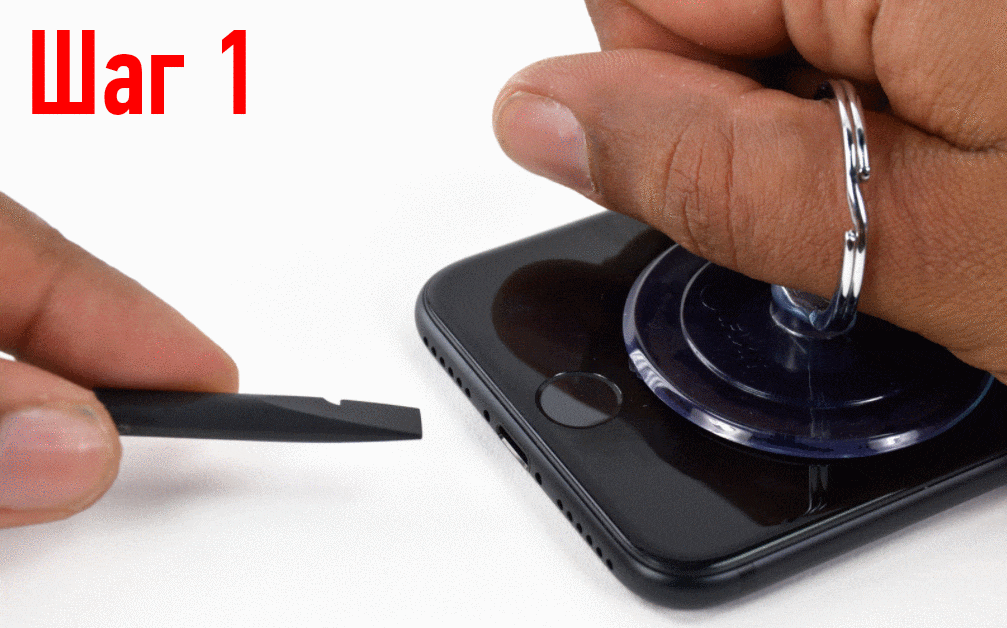


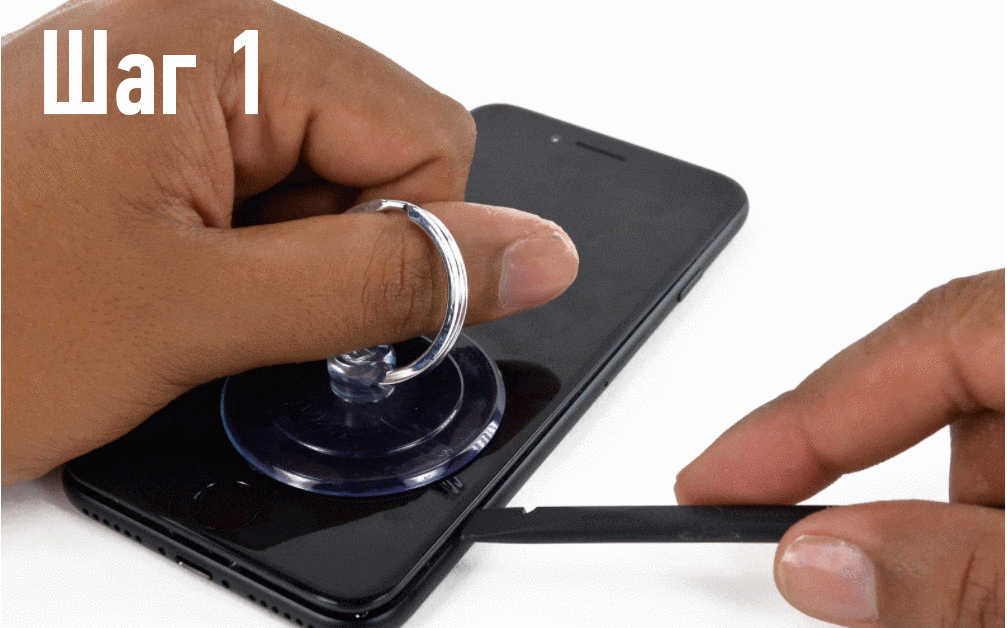

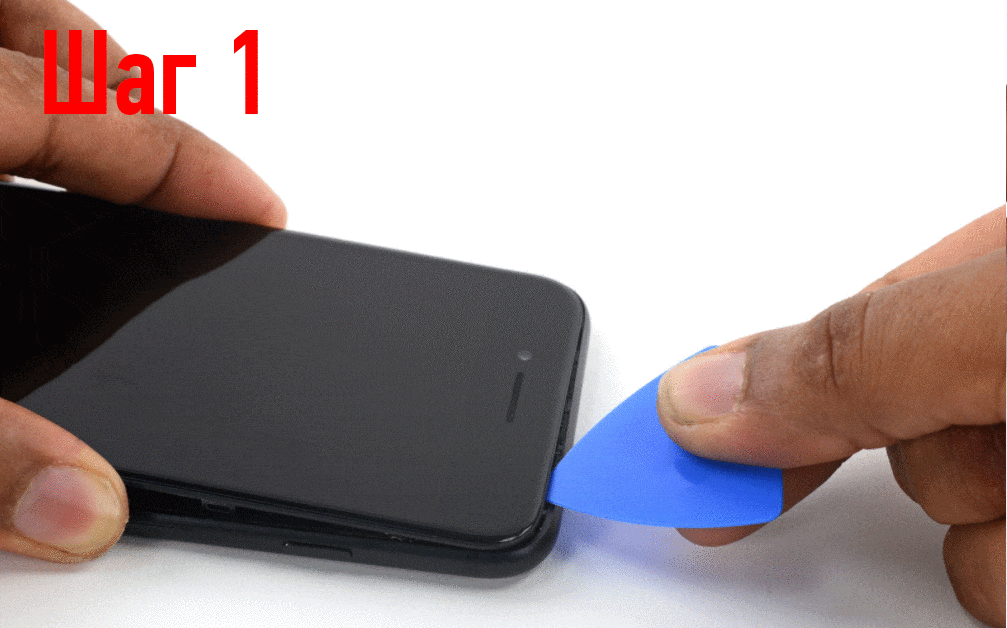













-min.jpg)
-min.jpg)
-min.jpg)
-min.jpg)
-min.jpg)
-min.jpg)
-min.jpg)
-min.jpg)
-min.jpg)
-min.jpg)
-min.jpg)
-min.jpg)
-min.jpg)
-min.jpg)
-min.jpg)










